عکاسی با آیفون: راهنمای جامع برای گرفتن عکس های خیره کننده
امروزه گوشی های هوشمند به ابزاری قدرتمند برای عکاسی تبدیل شده اند و آیفون در این میان پیشرو است. دوربین های آیفون با کیفیت بالا و تنوع تنظیمات، امکان ثبت عکس های خیره کننده را برای شما فراهم می کنند.
همه ما عاشق عکاسی با آیفون خود هستیم. با پیشرفت تکنولوژی، ثبت عکسهای خیرهکننده برای همه آسانتر و در دسترستر شده است. اما آیا تا به حال احساس کردهاید که مهارتهای عکاسی شما با آیفون به اندازه کافی خوب نیست؟ نترسید! در این مقاله، ما برخی از نکات و ترفندها را به اشتراک میگذاریم که به شما کمک میکند تا عکاسی با آیفون را به سطحی عالی برسانید و عکسهایتان را جذابتر کنید!
در این مقاله، به شما آموزش می دهیم که چگونه با استفاده از آیفون خود عکس های حرفه ای و جذابی بگیرید. از درک اصول اولیه عکاسی با آیفون تا کشف تکنیکهای پیشرفته، ما همه چیز را پوشش دادهایم. ما همچنین نحوه تنظیم دوربین آیفون برای عکاسی بهینه و ارتقای مهارتهایتان با لوازم جانبی و برنامهها را نیز بررسی خواهیم کرد.
پس، آیفون خود را بردارید، راحت بنشینید و بیایید شروع کنیم!

ثبت عکس های خیره کننده با آیفون مستلزم تسلط بر اصول اولیه عکاسی با این گوشی است.
این نکات مبتدی به شما کمک می کند تا پتانسیل کامل دوربین آیفون خود را کشف کنید.
قدم اول: آشنایی با ویژگی ها و تنظیمات دوربین
سفر عکاسی با آیفون خود را با آشنا شدن با ویژگی ها و تنظیمات دوربین شروع کنید. از تایمر که در پایین صفحه قرار دارد برای گرفتن عکس های گروهی یا آزمایش نوردهی های طولانی استفاده کنید.
حالت پرتره در مدل های جدیدتر
در مدل های جدیدتر مانند iPhone XS به بالا، حالت پرتره را بررسی کنید تا عکس هایی با ظاهری حرفه ای و پس زمینه مات ایجاد کنید. به یاد داشته باشید که به پیش زمینه و نقطه فوکوس توجه کنید، زیرا آنها نقش اساسی در ترکیب بندی عکس دارند.
استفاده از Live Photos
فراموش نکنید از قابلیت Live Photos استفاده کنید که به تصاویر ثابت شما کمی تحرک می بخشد.
بازی با نور
تجربه با شرایط نوری مختلف، مانند استفاده از چراغ قوه یا تنظیم روشنایی، می تواند به طور قابل توجهی عکس های شما را بهبود بخشد.
پس آیفون خود را بردارید و وارد دنیای عکاسی با آیفون شوید!
1. تنظیمات دوربین را بشناسید
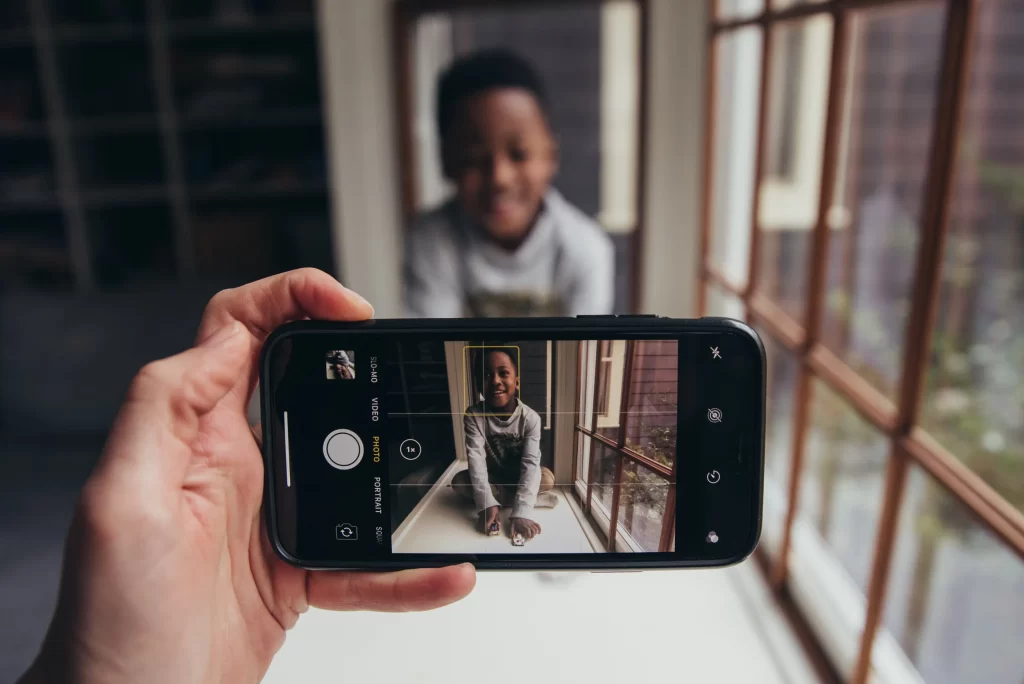
اولین قدم برای عکاسی با آیفون، آشنایی با تنظیمات دوربین است. با یادگیری نحوه پیمایش و سفارشی کردن این تنظیمات، می توانید پتانسیل دوربین آیفون خود را به حداکثر برسانید و ویژگی های پنهان آن را کشف کنید.
هنگام باز کردن برنامه دوربین آیفون، چندین گزینه و عملکرد را در پایین صفحه مشاهده خواهید کرد. با ضربه زدن روی نماد دوربین، می توانید به حالت های مختلف عکاسی مانند Photo، Square، Pano و موارد دیگر دسترسی پیدا کنید. علاوه بر این، می توانید از قابلیت تایمر برای گرفتن عکس های گروهی یا سلفی بدون عجله استفاده کنید.
یکی از مهمترین چیزهایی که باید درک کنید، نقطه فوکوس است. با ضربه زدن روی صفحه، می توانید فوکوس را روی یک سوژه یا ناحیه خاص تنظیم کنید تا مطمئن شوید که شارپ و واضح باقی می ماند. همچنین می توانید با کشیدن انگشت خود به بالا یا پایین روی نورسنج (نشان داده شده با یک لاین زرد رنگ روی صفحه دوربین)، نوردهی را تنظیم کنید.
بررسی تنظیمات در برنامه Photos نیز راهی عالی برای بهبود عکاسی با آیفون شما است. برای مثال، می توانید HDR (محدوده دینامیکی بالا) را فعال کنید تا عکس هایی با محدوده رنگ و جزئیات بهتر بگیرید. علاوه بر این، Live Photos به شما امکان می دهد ویدیوهای کوتاه با چند ثانیه حرکت و صدا ایجاد کنید.
با ادامه آشنایی با تنظیمات دوربین آیفون، راه های بیشتری برای بهبود مهارت های عکاسی خود و ثبت عکس های خیره کننده کشف خواهید کرد. پس دریغ نکنید و با حداکثر توان دوربین آیفون خود کار کنید!
- HDR: این تنظیم به شما کمک می کند تا جزئیات بیشتری را در سایه ها و هایلایت های عکس های خود ثبت کنید.
- Live Photos: این قابلیت به شما امکان می دهد تا 1.5 ثانیه قبل و بعد از عکس خود را ضبط کنید.
- فوکوس خودکار: با لمس صفحه می توانید فوکوس را روی سوژه مورد نظر خود تنظیم کنید.
- تنظیمات نوردهی: با استفاده از اسلایدر می توانید روشنایی عکس های خود را تنظیم کنید.
- زوم: می توانید از زوم اپتیکال برای نزدیک شدن به سوژه بدون افت کیفیت و یا زوم دیجیتال برای بزرگنمایی بیشتر (با افت کیفیت) استفاده کنید.
- فلش: فلش می تواند به شما کمک کند تا عکس های خود را در نور کم روشن تر کنید.
آماده سازی دوربین آیفون برای عکاسی بهینه

حالا که آیفون خود را در دست دارید، زمان آن رسیده که دوربین خود را برای عکاسی بهینه تنظیم کنید. پیکربندی دوربین آیفون برای ثبت عکس های خیره کننده با بهترین کیفیت تصویر ضروری است.
با تنظیمات لازم در دوربین خود برای اطمینان از نتایج بهتر شروع کنید. شما می توانید دوربین آیفون خود را برای شرایط نوری مختلف و سناریوهای عکاسی بهینه کنید تا بتوانید هر بار عکس عالی بگیرید. تنظیمات دوربین خود را با سبک عکاسی شخصی خود مطابقت دهید، خواه رنگ های پر جنب و جوش و اشباع شده را ترجیح دهید یا ظاهری طبیعی تر. با تنظیمات مناسب، دوربین آیفون شما حتی می تواند با یک دوربین DSLR رقابت کند. پس بیایید وارد تنظیمات شویم و آیفون شما را برای گرفتن عکس های شگفت انگیز آماده کنیم!
1. ترکیب بندی عکس را به درستی انجام دهید
ترکیب بندی صحیح، یکی از مهم ترین عناصر عکاسی است.
- از شبکه بندی استفاده کنید: شبکه بندی به شما کمک می کند تا عکس های خود را به طور متعادل و جذاب تر ترکیب بندی کنید.
- قانون یک سوم: این قانون به شما می گوید که سوژه خود را در تقاطع خطوط شبکه بندی قرار دهید تا عکس جذاب تری داشته باشید.
- خطوط پیشرو: از خطوط موجود در صحنه مانند جاده ها، ریل ها یا رودخانه ها می توانید برای هدایت چشم بیننده به سمت سوژه خود استفاده کنید.
2. از نور به درستی استفاده کنید
نور یکی از عناصر کلیدی در عکاسی است.
- از نور طبیعی استفاده کنید: نور طبیعی بهترین نور برای عکاسی است. سعی کنید در ساعات اولیه صبح یا اواخر بعد از ظهر عکاسی کنید که نور ملایم تر است.
- از سایه ها استفاده کنید: سایه ها می توانند به عکس های شما عمق و کنتراست ببخشند.
- از فلش به طور عاقلانه استفاده کنید: استفاده بیش از حد از فلش می تواند عکس های شما را غیرطبیعی و خشن کند.
3. خلاق باشید
از امتحان کردن زوایای مختلف، ترکیب بندی های جدید و ایده های خلاقانه نترسید.
- از لنزهای اضافی استفاده کنید: لنزهای اضافی مانند لنز واید یا تله می توانند به شما کمک کنند تا عکس های خلاقانه تری بگیرید.
- از ویرایشگر عکس استفاده کنید: با استفاده از ویرایشگر عکس می توانید عکس های خود را بهبود ببخشید و جلوه های خلاقانه ای به آنها اضافه کنید.
4. صبور باشید
برای گرفتن عکس های خوب صبر و حوصله لازم است.
- منتظر لحظه مناسب بمانید: منتظر بمانید تا سوژه شما در موقعیت مناسب قرار بگیرد و نور مناسب را داشته باشد.
- عکس های متعددی بگیرید: از زوایای مختلف و با تنظیمات مختلف عکس بگیرید تا بهترین عکس را انتخاب کنید.
5. از منابع آنلاین استفاده کنید
منابع آنلاین زیادی مانند یوتیوب و وب سایت های آموزشی وجود دارند که می توانید از آنها برای یادگیری عکاسی با آیفون استفاده کنید.
6. تمرین کنید
بهترین راه برای یادگیری عکاسی، تمرین است. هر چه بیشتر عکس بگیرید، مهارت شما بیشتر خواهد شد.
با دنبال کردن این نکات می توانید عکس های خیره کننده ای با آیفون خود بگیرید.
نکات تکمیلی:
- از قاب گوشی خود مراقبت کنید و از تمیز بودن لنزها مطمئن شوید.
- از فضای ذخیره سازی کافی برای عکس های خود
عکاسی با آیفون: 18 نکته برای ارتقای مهارت شما
آیا به دنبال راه هایی برای ارتقای مهارت عکاسی خود با آیفون هستید؟ این 18 نکته را دنبال کنید تا عکس های خلاقانه تر و با کیفیت تری بگیرید.
با دنبال کردن این نکات، می توانید عکس های چشمگیر و به یاد ماندنی با آیفون خود ثبت کنید.
1. از شبکه بندی استفاده کنید: شبکه بندی به شما کمک می کند تا عکس های خود را به طور متعادل و جذاب تر ترکیب بندی کنید.
2. از HDR استفاده کنید: HDR مخفف High Dynamic Range است. این تنظیم به شما کمک می کند تا جزئیات بیشتری را در سایه ها و هایلایت های عکس های خود ثبت کنید.
3. از Live Photos استفاده کنید: Live Photos به شما امکان می دهد تا 1.5 ثانیه قبل و بعد از عکس خود را ضبط کنید. این می تواند به شما کمک کند تا عکس های زنده تر و جذاب تری بگیرید.
4. از فوکوس خودکار استفاده کنید: فوکوس خودکار به شما کمک می کند تا سوژه عکس های خود را به طور واضح فوکوس کنید.
5. از تنظیمات نوردهی استفاده کنید: تنظیمات نوردهی به شما امکان می دهد تا روشنایی عکس های خود را تنظیم کنید.
6. از زوم اپتیکال استفاده کنید: زوم اپتیکال به شما امکان می دهد تا بدون از دست دادن کیفیت تصویر، به سوژه خود نزدیک تر شوید.
7. از زوم دیجیتال استفاده کنید: زوم دیجیتال به شما امکان می دهد تا بیشتر به سوژه خود نزدیک شوید، اما کیفیت تصویر را کاهش می دهد.
8. از فلش استفاده کنید: فلش می تواند به شما کمک کند تا عکس های خود را در نور کم روشن تر کنید.
9. از حالت پرتره استفاده کنید: حالت پرتره به شما امکان می دهد تا عکس های پرتره با پس زمینه تار ایجاد کنید.
10. از حالت شب استفاده کنید: حالت شب به شما کمک می کند تا عکس های روشن تر و واضح تری در نور کم بگیرید.
11. از لنزهای اضافی استفاده کنید: لنزهای اضافی می توانند به شما کمک کنند تا عکس های خلاقانه تری بگیرید.
12. از ویرایشگر عکس استفاده کنید: ویرایشگر عکس می تواند به شما کمک کند تا عکس های خود را بهبود ببخشید.
13. عکس های خود را به اشتراک بگذارید: عکس های خود را با دوستان و خانواده خود در شبکه های اجتماعی به اشتراک بگذارید.
14. از iPhone خود به عنوان دوربین فیلمبرداری استفاده کنید: iPhone شما می تواند فیلم های با کیفیت بالا ضبط کند.
15. از iPhone خود به عنوان تایم لپس استفاده کنید: iPhone شما می تواند عکس های تایم لپس را به طور خودکار ضبط کند.
16. از iPhone خود به عنوان اسلوموشن استفاده کنید: iPhone شما می تواند فیلم های اسلوموشن با سرعت 120 یا 240 فریم در ثانیه ضبط کند.
17. از iPhone خود به عنوان دوربین پانوراما استفاده کنید: iPhone شما می تواند عکس های پانوراما با زاویه دید عریض را ضبط کند.
18. از iPhone خود به عنوان دوربین عکاسی از اسناد استفاده کنید: iPhone شما می تواند اسناد را به طور واضح و دقیق اسکن کند.
تغییر زاویه دید

هنگامی که شروع به عکاسی می کنیم، طبیعی است که عکس ها را از همان زاویه ای که دنیا را می بینیم، ثبت کنیم. اما متاسفانه این کار منجر به عکس های هیجان انگیز نمی شود.
برای بهبود کیفیت عکس هایتان، سعی کنید از موقعیت های غیرمعمول خارج از حالت ایستادن یا نشستن همیشگی عکاسی کنید. می توانید این کار را با عکاسی از سوژه خود از زوایای بالا یا پایین انجام دهید.
1. عکاسی با زاویه پایین در محصولات آیفون
عکاسی با زاویه پایین، روشی عالی برای ایجاد جلوه ای جالب در عکاسی محصولات آیفون است. این روش زمانی که یک سوژه واحد دارید و با نزدیک شدن نمی توانید به طور کامل آن را در قاب جای دهید، بسیار کاربردی است.
3. خطوط هدایتگر را پیدا کنید
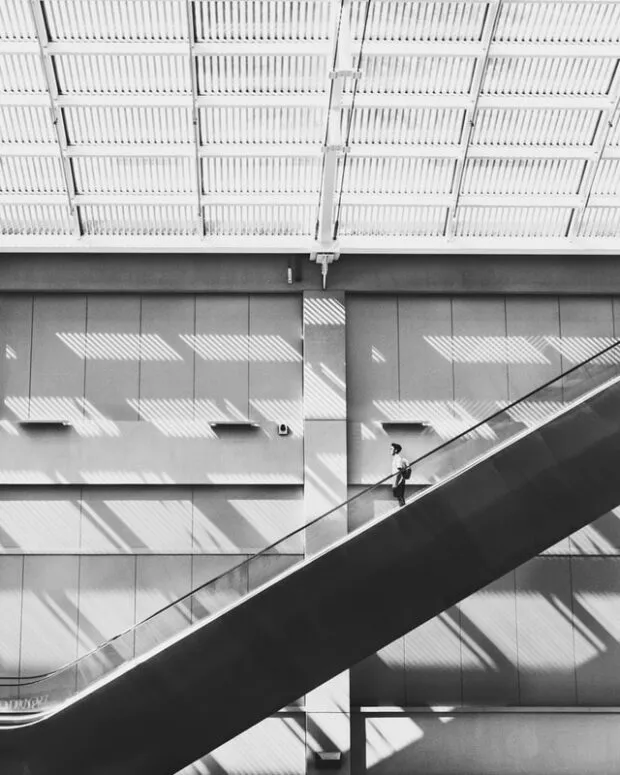
هنگامی که خطوط بلند و صاف را در عکس خود جایگذاری می کنید، به بینندگان نقشه ای برای درک بهتر عکس ارائه می دهید. این خطوط، “خطوط هدایتگر” نامیده می شوند زیرا چشم را در سراسر تصویر هدایت می کنند.
خطوط هدایتگر می توانند عکس شما را به بخش های متمایز تقسیم کنند و بر جذابیت بصری آن بیافزایند.
خطوط هدایتگری که از لبه ی قاب به سمت مرکز سوژه امتداد پیدا می کنند، حس عمق بیشتری به عکس شما می دهند.

توجه کنید که چگونه خطوط هدایتگر، گروه بطری های ویسکی را به لیوان تنها در عکس بالا متصل می کنند. این دو عنصر، بخش های مخالف قاب را به هم متصل کرده و کنتراست بصری ایجاد می کنند.
4. جهت گیری مناسب را برای سوژه خود انتخاب کنید
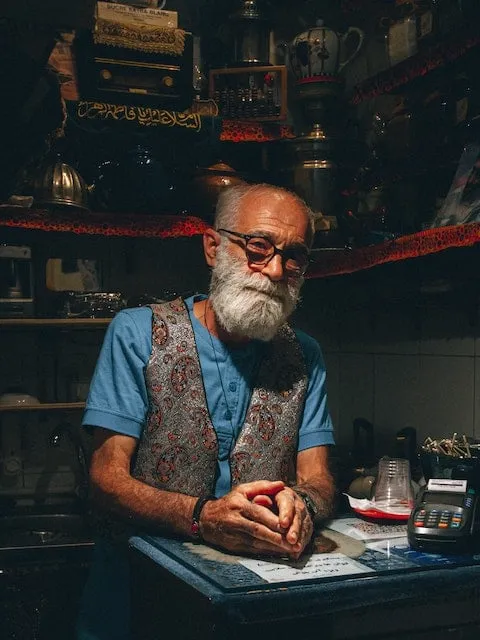
همانطور که برای پخت نان از دستور پخت کیک استفاده نمی کنید، دستورالعمل یک عکس منظره عالی نیز با دستورالعمل یک عکس اکشن متفاوت است.
انتخاب بین جهت عمودی (قاب بلندتر از عرض) و افقی (قاب عریض تر از ارتفاع) ممکن است ساده به نظر برسد، اما در زمان تصمیم گیری چند نکته وجود دارد که باید به آنها توجه کنید.
همانطور که از نامش پیداست، جهت عمودی فرمت مناسب برای عکاسی پرتره با آیفون است. همچنین معمولاً هر زمان که یک سوژه واحد را عکسبرداری میکنید، مناسب است.
جهت عمودی زمانی موثر است که می خواهید توجه بیننده را روی سوژه متمرکز نگه دارید. عکاسی از کل بدن و مد، موقعیت های دیگری هستند که معمولاً جهت عمودی بهترین انتخاب است.
جهت افقی زمانی که سوژه های بزرگتری مانند مناظر را عکاسی می کنید، بهترین کارایی را دارد. این جهتگیری به شما فضای بیشتری برای ترکیب عناصر بصری به صورت افقی میدهد. این جهتگیری باعث میشود بیننده راحتتر بتواند توجه خود را بین عناصر با اهمیت برابر در همان عکس جابهجا کند.

هنگام تصمیم گیری بین عکس های افقی و عمودی، همچنین باید به خاطر داشته باشید که پلتفرم ها و فرمت های مختلف رسانه های اجتماعی نیازمندی های متفاوتی دارند. به عنوان مثال، تصاویر عمودی برای استوری های اینستاگرام بهترین عملکرد را دارند، در حالی که عکس های افقی در توییتر بهتر به نظر می رسند. (کمی بعد در مورد اندازه های توصیه شده تصاویر برای رسانه های اجتماعی صحبت خواهیم کرد.)
در عکس های کلوزآپ به دنبال جزئیات باشید
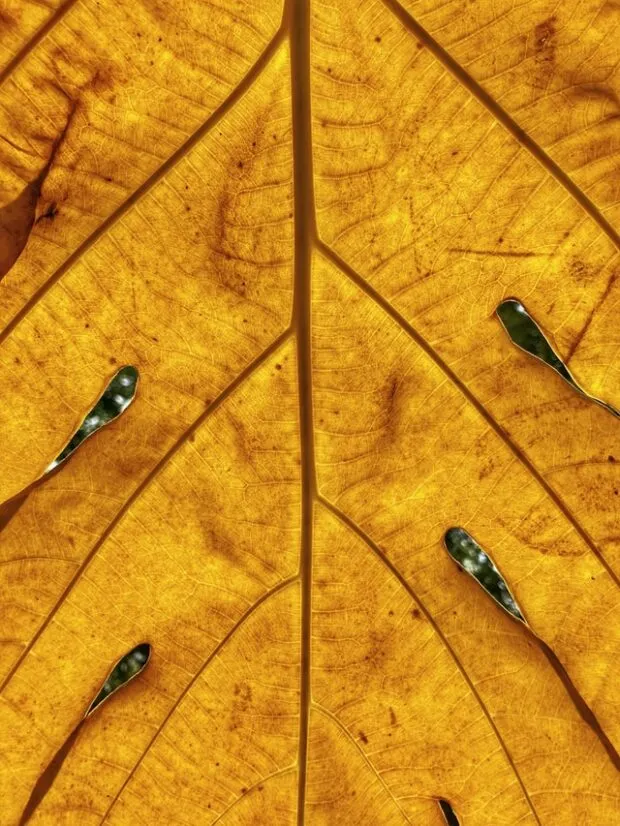
عکاسی خوب، به معنای نشان دادن دنیای اطراف به شیوه ای جدید است. عکاسی کلوزآپ (از نزدیک) می تواند باعث شود اشیاء روزمره ظاهری غیرمنتظره پیدا کنند.
ایجاد حس عمق

وقتی اولین بار یاد می گیریم که یک عکس را ترکیب بندی کنیم، معمولا فقط به کادر به صورت دو بعدی فکر می کنیم. اما چشم ما عاشق این است که فریب بخورد و عمق را در یک شیء مسطح مانند عکس ببیند.
با تأکید بر عمق در ترکیب بندی خود از این موضوع بهره مند شوید. همانطور که به تازگی دیدیم، می توانید این کار را با خطوط هدایتگر انجام دهید، اما این تنها راه نیست.
قرار دادن یک سوژه نزدیک در مقابل یک پس زمینه تار، راهی ساده برای ایجاد حس عمق است.
همچنین می توانید برعکس عمل کنید. سعی کنید سوژه اصلی عکس را پشت یک شیء کمی تار در پیش زمینه قاب بندی کنید.

برای ایجاد حس عمق چند لایه ای، سعی کنید عناصر بصری متمایزی را در فواصل مختلف قرار دهید. این تکنیک به ویژه در عکاسی در فضای باز یا عکاسی از مناظر بسیار کاربردی است.
با تقارن بازی کنید

مغز ما تا حدی به تقارن علاقه مند است، اما نه بیش از حد. برای برقراری تعادل، ترکیببندیهای جذاب اغلب دارای عناصر نامتقارن در طرفهای مقابل قاب هستند. این ترفند بدون اینکه عکس را قابل پیش بینی کند، به آن حس سازماندهی می دهد.
با روشن کردن grid از قانون یک سوم پیروی کنید.
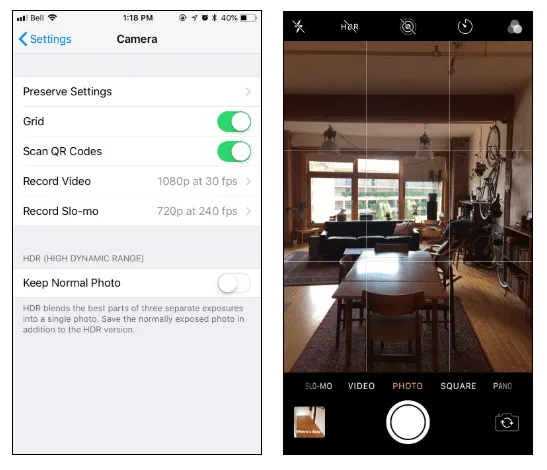
یکی از ترفندهای ساده عکاسی با آیفون، قانون یک سوم است. این قانون، نمای تصویر شما را به یک شبکه سه در سه تقسیم می کند. قرار دادن سوژه های اصلی عکس در امتداد این خطوط، تصاویری با جذابیت بصری بیشتری ایجاد می کند.
می توانید با رفتن به بخش “دوربین” در تنظیمات آیفون خود و روشن کردن گزینه “Grid” خطوط شبکه را فعال کنید
سادگی را حفظ کنید
اگر برای شبکه های اجتماعی مانند اینستاگرام با آیفون عکاسی می کنید، فراموش نکنید که اکثر مردم کار شما را در صفحات نمایش کوچک موبایل خواهند دید.
ترکیب بندی پیچیده ای که روی یک چاپ بزرگ و آویخته شده روی دیوار عالی به نظر می رسد، می تواند در یک دستگاه تلفن همراه شلوغ و گیج کننده شود.
کم کردن ترکیببندیهای خود به چند عنصر کلیدی، درک آنها را در یک صفحه نمایش کوچک آسانتر میکند.
ا حالت پرتره برای عکاسی پرتره استفاده کنید
هنگام استفاده از حالت پرتره، آزمایش با شرایط نوری مختلف مهم است. این میتواند به شما کمک کند تا با بازی با سایهها و هایلایتها، پرترههای خیره کنندهای خلق کنید. یکی دیگر از ویژگیهای مفید، افکت بوکه است که به شما امکان میدهد پسزمینههای بوکه (محو و زیبا) زیبایی ایجاد کنید. با تنظیم تنظیمات دیافراگم، میتوانید عمق میدان را در پرترههای خود کنترل کنید، سوژه خود را برجسته کنید و در عین حال پسزمینه را محو کنید. علاوه بر این، از فناوری تشخیص چهره برای اطمینان از فوکوس شارپ روی صورت سوژه خود استفاده کنید. در نهایت، فراموش نکنید که با اعمال تکنیکهای ویرایش، مانند تنظیم روشنایی و افزایش رنگها، ظاهر کلی عکسهای پرتره خود را بهبود بخشید.
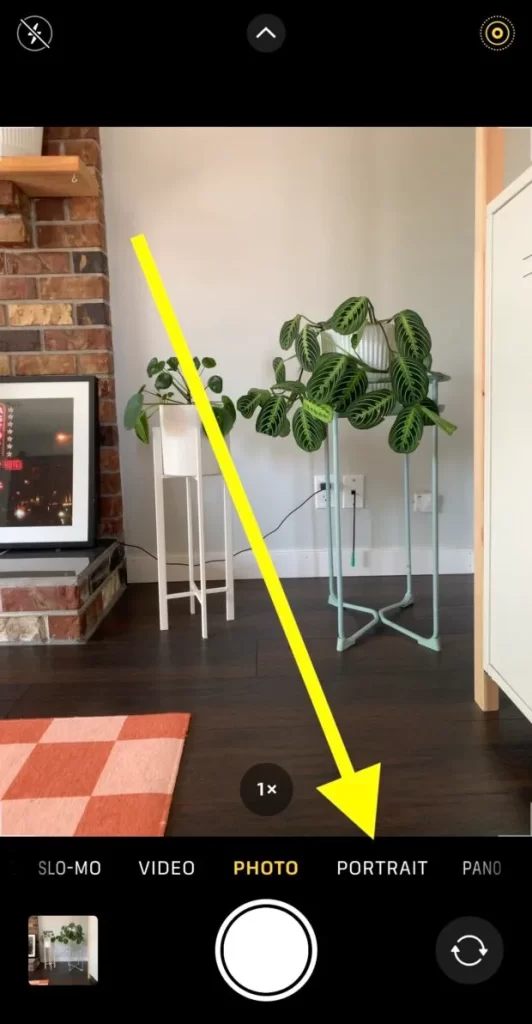
در عکاسی با آیفون، “پرتره” می تواند دو معنی داشته باشد. یک معنی جهت گیری قاب است که در نکته قبلی در مورد آن صحبت کردیم. “پرتره” همچنین می تواند به یکی از تنظیمات برنامه دوربین آیفون اشاره کند. انتخاب حالت پرتره، عکس های پرتره شما را چشمگیرتر می کند. شما می توانید این تنظیم را درست در کنار حالت عکس، بالای دکمه شاتر پیدا کنید. این حالت، تاری را به پس زمینه اضافه می کند تا سوژه عکس بیشتر برجسته شود.
صحنه را برای عکس خود آماده کنید
انتخاب شما از سوژه، تعیین می کند که بر کدام عناصر بصری کنترل مستقیم دارید. این بدان معناست که بهترین راه برای ترکیب بندی عکس شما به چیزی که عکس می گیرید بستگی دارد.
اگر از یک سوژه کوچک یا قابل جابجایی عکس می گیرید، برای به دست آوردن بهترین نور و ترکیب بندی، دریغ نکنید که اشیاء را حرکت دهید.
برای سوژه های بزرگتر، فقط از اولین مکانی که پیدا می کنید عکس نگیرید. حرکت در اطراف صحنه می تواند ترکیب بندی عکس شما را تغییر دهد، حتی اگر تمام عناصر در جای خود ثابت باشند.
عکاسی با آیفون: نکات فنی
عکاسی عالی با آیفون فراتر از ترکیب بندی است. همچنین داشتن کمی دانش در مورد برخی از عناصر فنی که باعث تبدیل شدن کلیک شاتر به یک تصویر می شود، مفید است.
استفاده از دکمه های صدا برای عکسهای واضح
یکی از ویژگیهای کاربردی در عکاسی با آیفون که اغلب نادیده گرفته میشود، امکان استفاده از دکمههای صدا به عنوان دکمه شاتر است. شاید به نظر ساده برسد، اما میتواند در ثبت عکسهای واضح و بدون لرزش، تأثیر زیادی داشته باشد. به جای ضربه زدن روی صفحه، میتوانید به راحتی با فشار دادن دکمههای صدا عکس بگیرید که به کاهش لرزش دوربین و در نتیجه ثبت عکسهای ثابتتر کمک میکند. دکمههای صدا همچنین میتوانند به عنوان یک دکمه شاتر اختصاصی عمل کنند و در هنگام عکاسی کنترل و ثبات بیشتری را برای شما فراهم آورند. بنابراین، دفعه بعدی که برای عکاسی بیرون میروید، فراموش نکنید که دکمههای صدا را در تکنیک خود برای گرفتن عکسهای واضحتر و حرفهایتر بگنجانید.
لنز تمیز برای عکسهای شفاف
یکی از مهمترین نکاتی که برای دستیابی به تصاویری کاملاً واضح با دوربین آیفون خود باید به خاطر داشته باشید، تمیز کردن منظم لنز است. با اطمینان از تمیز بودن لنز و عاری بودن آن از لک یا کثیفی، میتوانید عملکرد آن را بهینه کرده و عکسهای واضحتر و با جزئیات بیشتری ثبت کنید. برای تمیز کردن صحیح لنز، میتوانید از یک پارچه میکروفیبر یا محلول تمیز کننده لنز مخصوص گوشیهای هوشمند استفاده کنید. به خاطر داشته باشید که برای جلوگیری از خط و خش، لنز را از کلید یا سایر اشیاء داخل جیب یا کوله پشتی خود دور نگه دارید. تمیز نگه داشتن لنز دوربین آیفون، روشی ساده اما مؤثر برای ثبت عکسهای واضح و باکیفیت به طور مداوم است.
تأثیر حالتهای دوربین آیفون بر روی عکسهای شما
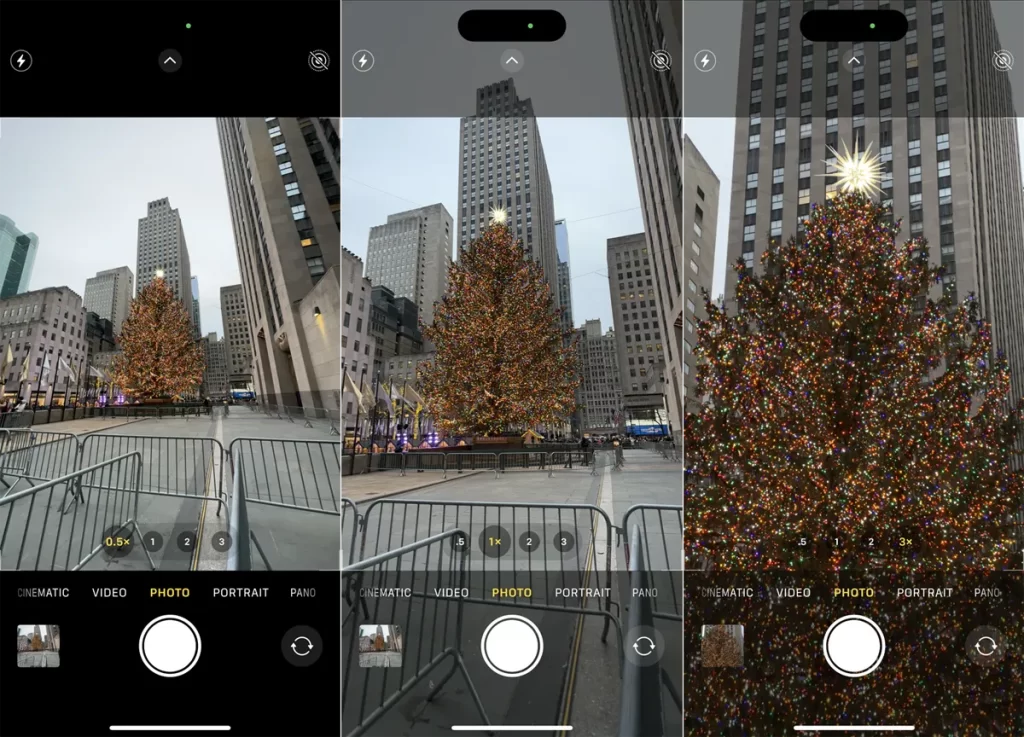
تاثیر حالتهای مختلف دوربین را روی عکاسی با آیفون خود کشف کنید. با حالت “عکس” (Photo) برای ثبت تصاویر خیره کنندهی ثابت، از حالت “مربع” (Square) برای شبکههای اجتماعی و با حالت “پانوراما” (Pano) برای گرفتن عکسهای panoramik نفسگیر عکاسی کنید. نقاط قوت و ضعف هر حالت را درک کنید تا از پتانسیل دوربین آیفون خود نهایت استفاده را ببرید.
Photo Mode در مقابل Square Mode
هنگام انتخاب بین حالت “عکس” و حالت “مربع” در آیفون، باید چند نکته را در نظر بگیرید. حالت عکس انعطاف پذیری بیشتر و دامنه وسیع تری از ترکیببندیها را ارائه میدهد و به شما امکان میدهد تا انواع صحنهها و سوژهها را ثبت کنید. از طرف دیگر، حالت مربع برای به اشتراک گذاری عکس در پلتفرمهای رسانههای اجتماعی مانند اینستاگرام که در آن تصاویر مربع شکل رایج هستند، ایدهآل است. برای انتخاب بهترین گزینه، به موضوع و هدف نهایی عکس خود فکر کنید. هر دو حالت را بررسی کنید تا ببینید کدام یک با سبک عکاسی شما مطابقت بیشتری دارد. از امتحان کردن و پیدا کردن بهترین حالت برای خود نترسید.
کشف حالت پانوراما برای عکسهای پانورامیک
با استفاده از حالت پانوراما (Pano) در آیفون خود، نماهای خیرهکننده با زاویه باز و مناظر وسیع را ثبت کنید. برای جلوگیری از اعوجاج و تاری در عکسهای پانوراما، به یاد داشته باشید که به آرامی و باثبات حرکت کنید.
فرقی نمیکند در حال ثبت عظمت مناظر طبیعی یا شلوغی مناظر شهری باشید، حالت Pano ابزاری عالی برای به رخ کشیدن زیبایی گستردهی اطرافتان است. با آزمایش زوایای مختلف و پرسپکتیوهای متفاوت برای ایجاد عکسهای پانوراما منحصر به فرد و نفسگیر خلاقیت به خرج دهید. برای گرفتن نتایج بهتر، استفاده از سه پایه یا سطحی ثابت برای اطمینان از پایداری در حین پانوراما را در نظر بگیرید. با حالت پانوراما، میتوانید به راحتی زیبایی محیط اطراف خود را در یک عکس یکپارچه ثبت کنید.
از تایمر دوربین برای عکس های ثابت استفاده کنید
خوشبختانه دیگر لازم نیست برای گرفتن عکس به مدت پانزده دقیقه بی حرکت بایستیم، اما یک دوربین لرزان همچنان می تواند یک عکس عالی را به یک آشفته تار تبدیل کند. متاسفانه، استفاده از انگشت شست برای ضربه زدن به دکمه شاتر روی صفحه گوشی می تواند باعث لرزش دوربین در لحظه نامناسب شود. اما راه بهتری وجود دارد. تایمر دوربین فقط برای سلفی های بدون دست نیست. شما می توانید از آن برای هر عکسی استفاده کنید تا هنگام باز شدن شاتر، هر دو دست خود را روی دوربین نگه دارید.
این روش زمانی که از اشیاء ثابت عکس می گیرید بهترین عملکرد را دارد. هیچ تضمینی وجود ندارد که پرنده ای که می بینید هنگام خاموش شدن تایمر همچنان روی همان شاخه باشد. همچنین می توانید از دکمه های صدا در کناره آیفون خود برای عکس گرفتن استفاده کنید. این روش به اندازه تایمر ثابت نیست، اما به شما کمک می کند هنگام عکاسی از سوژه های پویاتر، دست خود را ثابت نگه دارید.
تنظیم فوکوس و نوردهی
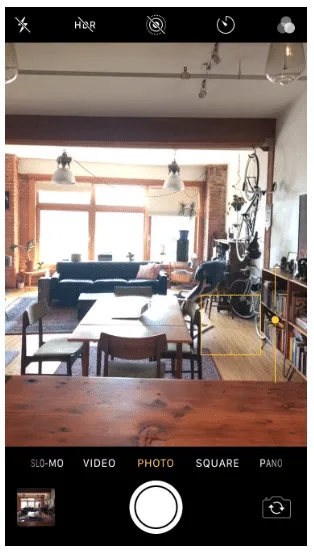
تنظیمات خودکار دوربین آیفون زندگی شما را بسیار آسان می کند، اما گاهی اوقات نیاز دارید خودتان تنظیمات را انجام دهید. دو تنظیمی که به راحتی می توانید خودتان آنها را تنظیم کنید، نوردهی (میزان نوری که دوربین وارد می کند) و فوکوس هستند.
آیفون حدس می زند که سوژه عکس شما چیست و روی آن فوکوس می کند. متأسفانه، حدس آن همیشه درست نیست. برای فوکوس روی سوژه دیگر، روی قسمتی از صفحه که می خواهید فوکوس کند ضربه بزنید تا حدس گوشی را نادیده بگیرید.
می توانید همین کار را برای تنظیمات نوردهی انجام دهید. هنگامی که روی جایی که می خواهید فوکوس کنید ضربه زدید، برای ایجاد نوردهی روشن تر یا تیره تر، انگشت خود را به سمت بالا یا پایین بکشید.
دوربین آیفون زمانی که تغییراتی در فریم را تشخیص دهد به طور پیش فرض به تنظیمات خودکار خود باز می گردد – معمولاً زمانی که شما حرکت می کنید یا چیزی جلوی دوربین حرکت می کند.
برای قفل کردن تنظیمات فوکوس و نوردهی فعلی، روی صفحه ضربه بزنید و انگشت خود را به مدت چند ثانیه نگه دارید. هنگامی که «AE/AF LOCK» در یک کادر زرد رنگ در بالای صفحه شما ظاهر شد، تنظیمات شما ذخیره می شود.
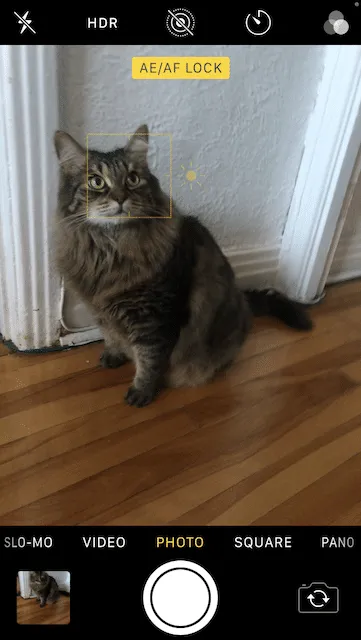
این ویژگی به ویژه برای هر بار که از یک صحنه خاص عکس های متعدد می گیرید و نمی خواهید بعد از هر بار کلیک تنظیم مجدد انجام دهید، بسیار مفید است. این شامل عکاسی محصولات آیفون و پرتره می شود.
1. از نوردهی بیش از حد خودداری کنید
حتی اگر تجربه عکاسی زیادی ندارید، حتما متوجه اهمیت نور در خلق یک عکس عالی شده اید.
به طور کلی، بهتر است عکسی کمی تاریک داشته باشید تا عکسی که بیش از حد روشن باشد. نرم افزارهای ویرایش عکس می توانند یک عکس تاریک را روشن تر کنند، اما تقریبا غیرممکن است که عکسی که به دلیل نور زیاد “سوخته” شده باشد را اصلاح کرد.
به همین دلیل است که تنظیم میزان نور ورودی به دوربین آیفون می تواند مفید باشد. برای جلوگیری از نوردهی بیش از حد، روی روشن ترین قسمت تصویر ضربه بزنید تا تنظیمات دوربین را تغییر دهید.
2. از نور ملایم استفاده کنید
علاوه بر کمیت، کیفیت نور نیز در عکاسی بسیار مهم است. اکثر سوژه ها در نور ملایم بهترین ظاهر را دارند.
نور ملایم زمانی ایجاد می شود که نوری که از منبع خود ساطع می شود، توسط چیزی تعدیل شود. به تفاوت بین نور خشن یک لامپ بدون حباب و نور ملایم لامپی که با آباژور پوشیده شده است فکر کنید.
هنگام عکاسی در داخل خانه، به دنبال مکان هایی باشید که نور در آن ها پخش شده باشد. همچنین بهتر است از قرار دادن سوژه خیلی نزدیک به منابع نور خودداری کنید.
اگر در خارج از خانه عکاسی می کنید، سعی کنید از عکاسی در وسط روز که خورشید مستقیم بالای سر است خودداری کنید.
در هر مکانی که عکاسی می کنید، فلاش دوربین را خاموش کنید. نور فلاش بسیار خشن و غیرطبیعی است و می تواند کیفیت عکس را به شدت پایین بیاورد.
3. بازی با سرعت شاتر و نوردهی
تنظیم سرعت شاتر و نوردهی در آیفون، راهی عالی برای کنترل میزان نور در عکسهای شماست. میتوانید با سرعتهای شاتر پایینتر برای افزودن افکتهای خلاقانه محو حرکت به عکسهای خود، آزمایش کنید. علاوه بر این، استفاده از جبران نوردهی به شما امکان میدهد عکسهای خود را به دلخواه روشنتر یا تیرهتر کنید. درک اینکه سرعت شاتر و نوردهی چگونه برای دستیابی به نوردهی متعادل با هم کار میکنند، مهم است. برای ثبت نوردهی عالی، تمرین کنید این تنظیمات را در شرایط نوری مختلف تنظیم کنید. با آزمایش سرعت شاتر و نوردهی، میتوانید عکاسی با آیفون خود را به سطح بالاتری برسانید و تصاویر خیره کننده و منحصر به فردی خلق کنید.
نکات اضافی:
- برای تنظیم نوردهی دقیق تر، می توانید از قفل AE/AF استفاده کنید. برای این کار، روی صفحه نمایش ضربه بزنید و انگشت خود را به مدت چند ثانیه نگه دارید تا AE/AF LOCK در بالای صفحه ظاهر شود.
- در صورت امکان، از نور طبیعی به جای نور مصنوعی استفاده کنید. نور طبیعی معمولا رنگ ها را دقیق تر نشان می دهد و به عکس شما ظاهری طبیعی تر می دهد.
- اگر از نور مصنوعی استفاده می کنید، سعی کنید از منابع نور متعدد استفاده کنید تا سایه های خشن را از بین ببرید.
- با تنظیمات مختلف نوردهی و ترکیب بندی نور، آزمایش کنید تا به بهترین نتیجه برای عکس خود برسید.
از HDR برای عکس هایی با طیف نوری گسترده استفاده کنید
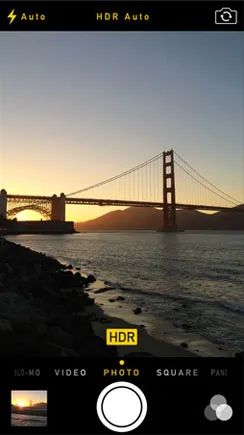
HDR (محدوده دینامیکی بالا) تصاویری را که به طور همزمان گرفته می شوند ترکیب می کند تا یک تصویر مرکب ایجاد کند.
از HDR زمانی استفاده کنید که عکسهایتان حاوی برخی نواحی بسیار تاریک و برخی نواحی بسیار روشن باشد. تصویر HDR سطحی از جزئیات را به شما ارائه می دهد که یک عکس استاندارد نمی تواند.
شما می توانید با ضربه زدن روی نماد HDR در بالای صفحه در برنامه دوربین آیفون، HDR را روی روشن (On)، خاموش (Off) یا خودکار (Automatic) تنظیم کنید.
استفاده موثر از حالت شب
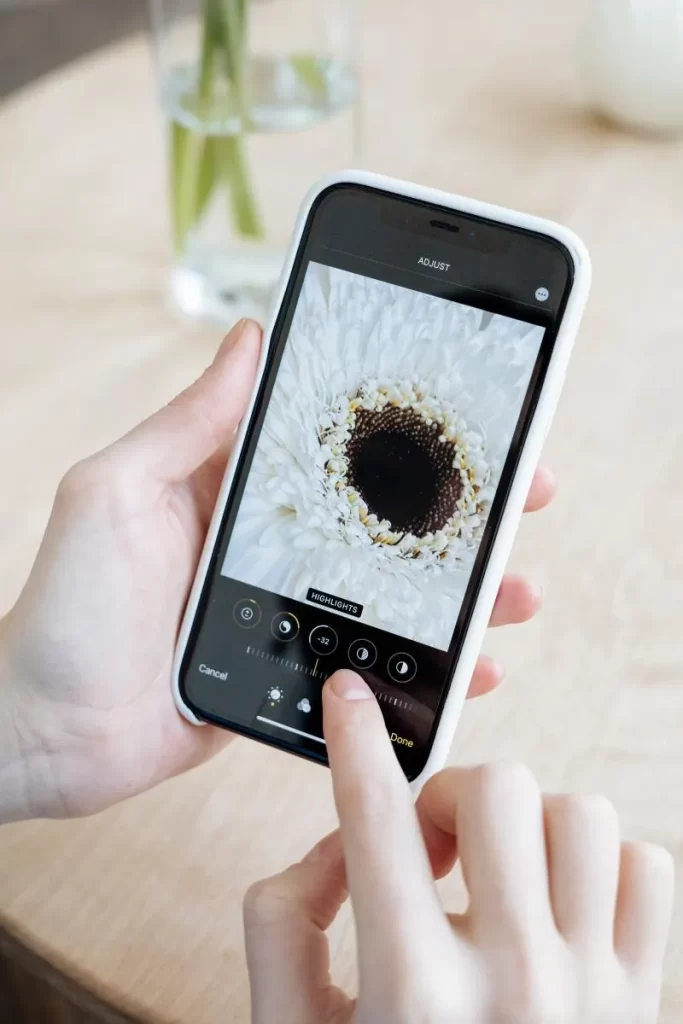
حالت شب در دوربین آیفون شما برای ثبت عکسهای خیرهکننده در نور کم، یک تغییر دهندهی بازی است. دیگر به تجهیزات نورپردازی اضافی نیاز نیست – حالت شب این کار را برای شما انجام میدهد. برای اطمینان از عکسهای واضح و بدون لرزش، از سه پایه استفاده کنید یا تلفن خود را ثابت نگه دارید. با زمانهای نوردهی مختلف آزمایش کنید تا تعادل کاملی بین نور و جزئیات برقرار کنید. تنظیمات خودکار حالت شب عالی عمل میکند، پس اجازه دهید جادوی خود را انجام دهد. و فراموش نکنید که پس از آن عکسهای شب خود را ویرایش کنید تا رنگها را تقویت کرده و نویز را کاهش دهید. با این نکات، از نتایج شگفتانگیزی که میتوانید با حالت شب به دست آورید، شگفتزده خواهید شد.
چه زمانی از فیلترها استفاده کنیم و چگونه روی عکسهای شما تأثیر میگذارند؟
استفاده از فیلترها در عکاسی با آیفون میتواند حس منحصر به فردی به عکسهای شما ببخشد. با این حال، مهم است که از آنها به طور محدود استفاده کنید تا ظاهری طبیعی حفظ شود. با شدتهای مختلف فیلتر آزمایش کنید تا به اثر دلخواه برسید و درک کنید که چگونه بر رنگها، کنتراست و حس کلی عکس تأثیر میگذارند. فیلترها را با سایر تکنیکهای ویرایش برای نتایج خلاقانه ترکیب کنید.
اندازه های توصیه شده تصویر را برای پلتفرم های مختلف رسانه های اجتماعی بشناسید
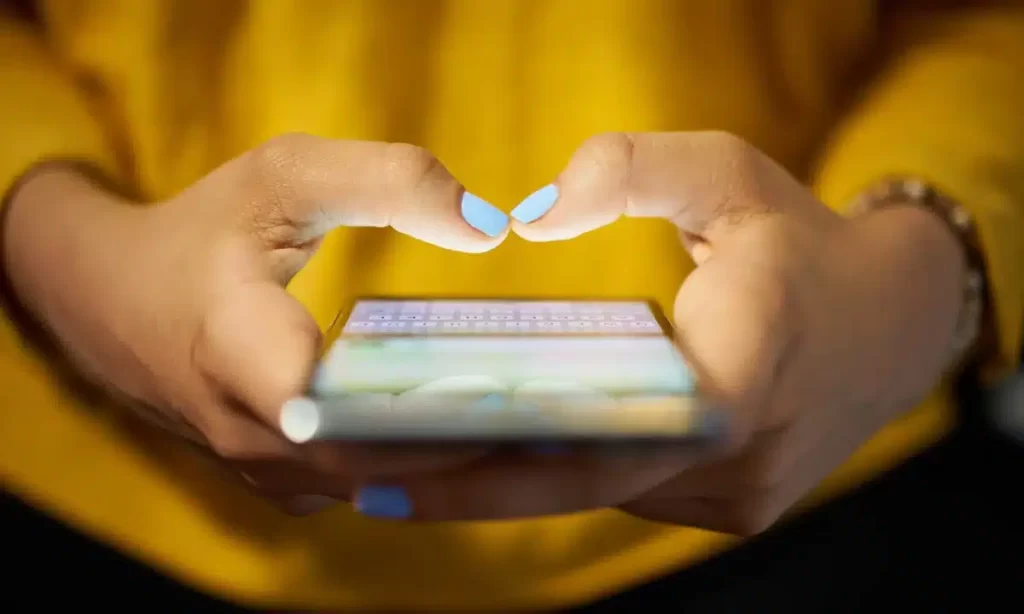
اگر عکس شما قرار است در یک پلتفرم شبکه اجتماعی آپلود شود، مطمئن شوید که تمام الزامات فنی پلتفرم را رعایت می کند.
اگر اندازه یا نسبت تصویر فایل های شما صحیح نباشد، اکثر پلتفرم های رسانه های اجتماعی عکس های شما را برش یا تغییر اندازه می دهند. اگر خودتان تنظیمات را انجام دهید، عکس های شما بهتر به نظر می رسند تا اینکه اجازه دهید الگوریتم این کار را برای شما انجام دهد.
برای یافتن اندازه و کیفیت مورد نیاز برای هر شبکه، می توانید راهنمای ما در مورد اندازه تصاویر رسانه های اجتماعی را بررسی کنید.
اگر نمی خواهید همه الزامات فنی را به خاطر بسپارید، می توانید از برنامه ای مانند ویرایشگر عکس Hootsuite استفاده کنید. این برنامه تنظیمات داخلی برای هر پلتفرم دارد تا به شما کمک کند هر بار کار را به درستی انجام دهید.
از برنامه های ویرایش عکس آیفون برای روتوش های با کیفیت حرفه ای استفاده کنید
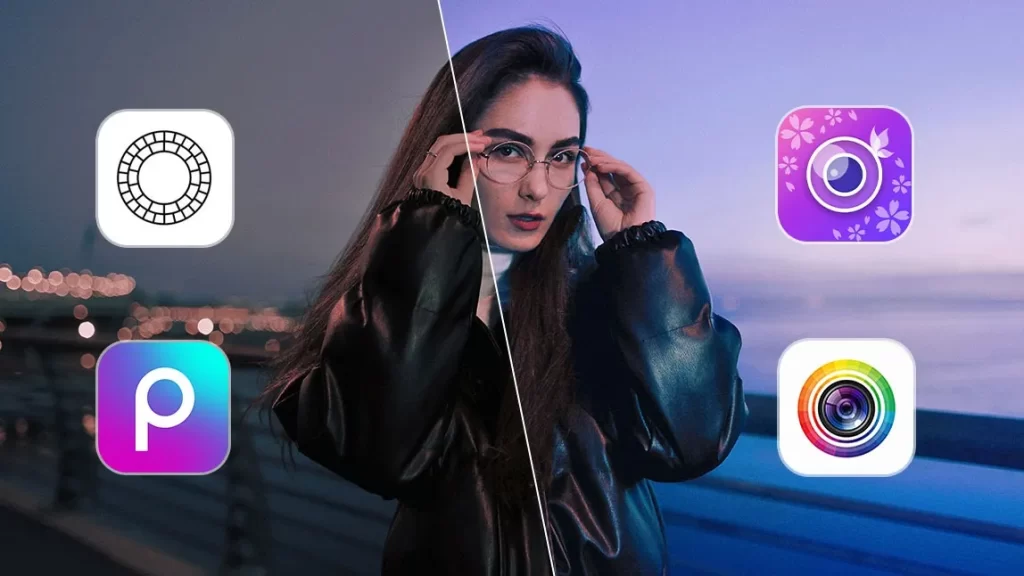
گرایش های عکاسی با آیفون برای رسانه های اجتماعی به سمت ظاهری با ویرایش کمتر متمایل است. اما این بدان معنا نیست که امروزه جایی برای ویرایش عکس وجود ندارد.
برنامه هایی مانند TouchRetouch می توانند لکه ها و آلودگی ها را در عکس های شما پاک کنند.
برای تنظیم نور، هر دو برنامه Afterlight و Adobe Lightroom ابزارهای مختلفی را برای دستیابی به آن حس و حال عالی ارائه می دهند.
و اگرچه در حال حاضر ظاهر طبیعی مد است، اما گزارش هایی در مورد مرگ فیلترها اغراق آمیز بوده است. برنامه هایی مانند VSCO فیلترهایی دارند که همه کارها را از تقویت جزئی تا اشباع رنگ استایل دار انجام می دهند.
چند نمونه از بهترین برنامه ها:
- Adobe Photoshop
- Adobe Lightroom
- PicsArt
- Snapseed
- Pixlr
- Picstica
- Prisma
- VSCO
- Facetune
- PhotoDirector
تکنیکهای پیشرفته عکاسی با آیفون
برای بردن مهارتهای عکاسی با آیفون خود به سطح بعدی آمادهاید؟ با این تکنیکهای پیشرفته، پتانسیل واقعی دستگاه خود را کشف کنید.
- شروع به آزمایش با تنظیمات دستی مانند نوردهی و سرعت شاتر کنید تا کنترل خلاقانهتری روی عکسهای خود داشته باشید.
- سوژههای با حرکت سریع را با حالت Burst Mode (ع عکاسی پی در پی) ثبت کنید یا عکسهای اکشن خیرهکنندهای خلق کنید.
- هنر ثبت عکسهای گروهی عالی را با فوکوس بر همه افراد، یاد بگیرید.
- و برای لمس هنری، تکنیکهایی مانند نوردهی طولانی و نقاشی با نور را امتحان کنید. با این تکنیکهای پیشرفته، میتوانید عکسهای منحصر به فرد و هنری بگیرید که واقعاً شما را تحت تأثیر قرار دهند.
از لوازم جانبی عکاسی آیفون استفاده کنید
به فکر سرمایهگذاری روی لنزهای اضافی برای آیفون خود هستید؟ قبل از تصمیمگیری، مزایا و معایب را بررسی کنید. لنزهای اضافی میتوانند قابلیتهای واید، تلهفوتو و ماکرو را در اختیار شما قرار دهند. برای انتخاب آگاهانهای که با علایق و اهداف عکاسی شما مطابقت دارد، گزینههای مختلف را بررسی کنید و نقدها را بخوانید. با آنها آزمایش کنید تا ببینید چگونه میتوانند عکاسی با آیفون شما را بهبود بخشند.

یک لنز موبایل خارجی می تواند عملکرد دوربین آیفون شما را گسترش دهد. برخی از لنزها دارای زوم اپتیکال هستند. این بسیار انعطاف پذیرتر از قابلیت زوم دیجیتال داخلی است. لنزهای دیگر برای عکاسی از نمای نزدیک یا دور تخصص دارند.
مفیدترین لوازم جانبی عکاسی برای آیفون شما سه پایه، لنز و نور هستند.

سه پایه ها از مدل های کوچک جیبی تا مدل های ایستاده بزرگ متغیر هستند. آنها صرف نظر از اندازه، دوربین شما را نسبت به دست هایتان ثابت تر نگه می دارند. این امر به ویژه برای عکاسی شبانه با آیفون و سایر شرایط نور کم بسیار مهم است.

یک منبع نور قابل حمل می تواند کنترل بیشتری بر شرایط نوردهی عکس های شما به شما بدهد. همچنین از نور خشن فلاش جلوگیری می کند.
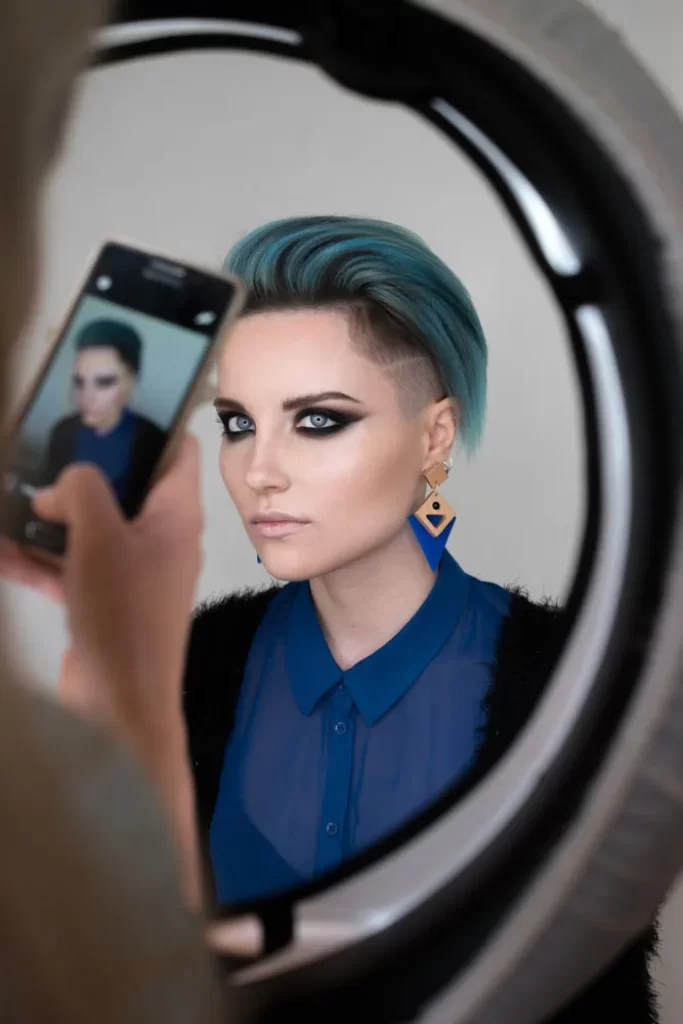
مستقیماً از داشبورد Hootsuite، عکسهای رسانههای اجتماعی ویرایششده تخصصی خود را برنامهریزی و منتشر کنید.

در وقت خود صرفهجویی کنید، مخاطبان خود را افزایش دهید و عملکرد خود را در کنار سایر کانالهای اجتماعی خود بسنجید. امروز آن را به صورت رایگان امتحان کنید.


